
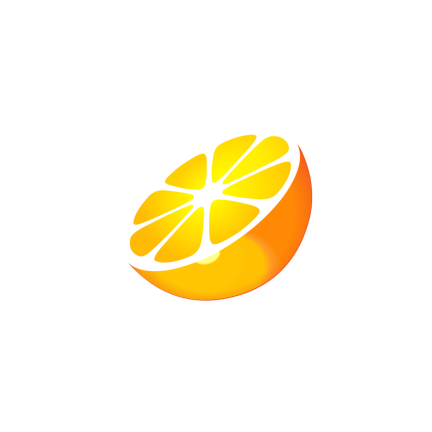
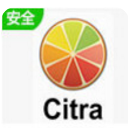
3DS MAX的材质表现功能非常强大,可以允许无限量的层叠,相信大家对材质的表现都有了一定的了解。
在3DS MAX中不仅有标准材质,而且还提供了几种非标准材质,即复合材质,这些材质可以创造出标准材质所达不到的效果。在这里讲解几种复合材质的创建过程和所达到的效果,使大家对其有一定的了解,以共同提高。
在材质编辑器中单击![]() 材质类型按钮,弹出如图1-1所示的对话框,其中列出了所有材质类型。
材质类型按钮,弹出如图1-1所示的对话框,其中列出了所有材质类型。

图1-1
一、Blend混合材质
Blend混合材质就是指两种不同的材质按一定的百分比进行混合。
创建混合材质
(1) 在Top视图用![]() 命令创建一个200×6000×3000的墙
命令创建一个200×6000×3000的墙
(2) 单击主工具条![]() 按钮,进入材质编辑器对话框。
按钮,进入材质编辑器对话框。
(3) 单击材质编辑器中![]() 材质类型按钮,在弹出的对话框中双击Blend材质,在提示框中选择Discard Old Material(覆盖原材质)后单击OK按钮。在材质编辑器中出现如图1-2(右)所示的参数设置面板。
材质类型按钮,在弹出的对话框中双击Blend材质,在提示框中选择Discard Old Material(覆盖原材质)后单击OK按钮。在材质编辑器中出现如图1-2(右)所示的参数设置面板。
(4) Material 1和Material 2后边的按钮用来调用两种想要混合的材质,每一种材质都可以按前面讲过的材质创建方法来设定。将Material 1设置为带有Diffuse砖墙贴图的材质,而Material 2则为Diffuse斑点贴图的材质,用来模拟砖墙的班驳。(图1-2)

图1-2
(5) Mask(蒙板),单击后边的按钮调用贴图来制作蒙板。利用贴图的灰度值来进行混合,黑色则显示Material 1,而白色则显示Material 2,灰色则显示二者的混合。一旦蒙板起用,Mix Amount则变成灰色,失去作用(图1-3右是使用蒙板的效果)。
(6) Mix Amount(混合值),用来设定两种材质的混合程度。将Mix Amount设为20。
(7) 将材质赋予物体,激活并渲染Perspective视图,效果如图1-3左所示。

图1-3
二、Multi/Sub-Object多重子材质
Multi/Sub-Object多重子材质是为物体的次对象而言的,它可以给物体不同的面赋予不同的材质。
创建Multi/Sub-Object多重子材质
(1)在TOP视图,创建一个半径为10,高度为100的圆柱体。
(2)单击主工具条![]() 按钮,进入材质编辑器对话框。
按钮,进入材质编辑器对话框。
(3)单击材质编辑器中![]() 材质类型按钮,在弹出的对话框中双击Multi/Sub-Object材质,在提示框中选择Discard Old Material(覆盖原材质)后单击OK按钮。在材质编辑器中出现如图1-4所示的参数设置面板。
材质类型按钮,在弹出的对话框中双击Multi/Sub-Object材质,在提示框中选择Discard Old Material(覆盖原材质)后单击OK按钮。在材质编辑器中出现如图1-4所示的参数设置面板。
(4) ![]() 设置此材质包含子材质数量;
设置此材质包含子材质数量; ![]() 增加一个子材质;
增加一个子材质;![]() 减少一个子材质;
减少一个子材质;![]() 与物体的次对象-面的ID号相对应,即某一ID号的材质赋予相同号的物体的面;
与物体的次对象-面的ID号相对应,即某一ID号的材质赋予相同号的物体的面;![]() 子材质的物体名称;
子材质的物体名称;![]() 对应的子材质,每一个子材质是标准材质,可以进行材质编辑的所有操作;
对应的子材质,每一个子材质是标准材质,可以进行材质编辑的所有操作; ![]() 控制材质的开关复选,即此子材质是否运用于物体的面。
控制材质的开关复选,即此子材质是否运用于物体的面。
(5) 单击![]() 按钮,将子材质的数量设为5。
按钮,将子材质的数量设为5。
(6) 依次对每个子材质进行编辑,这里就不再一一讲解,最终结果如图1-4所示。

图1-4
(7) 将材质赋予圆柱体,此时如果渲染Perspective视图,可以看到并没有达到预期效果,这是由于没有给物体指定面的ID号。
(8) 选中圆柱体,在主面板中单击![]() →
→![]() →Edit Mesh,给圆柱体增加一个编辑网格的修改器。
→Edit Mesh,给圆柱体增加一个编辑网格的修改器。
(9) 单击![]() 按钮进入物体面的层级,在Front视图,选择最上的一组面,拖动命令面板找到
按钮进入物体面的层级,在Front视图,选择最上的一组面,拖动命令面板找到![]() 这一栏中的ID号选项,将ID号设为1,如图10-32左所示。
这一栏中的ID号选项,将ID号设为1,如图10-32左所示。
(10) 依次设定其它组面的ID号分别为2、3、4和5。
(11) 渲染Perspective视图,看到图1-5右所示的最终效果。

图1-5
三、Double Side双面材质
在3DS MAX中,一般的材质只是赋予物体的一个面,而它的背面是不被渲染的,但是Double Side(双面)材质可以使物体表面的每一个面指定不同的材质,即正面是一种材质而背面是另一种材质。
创建双面材质
(1) 在TOP视图创建一个半径为60的球体。
(2) 选中球体,单击主面板中![]() →
→![]() →Edit Mesh,单击
→Edit Mesh,单击![]() 按钮进入物体面的层级,选择FRONT视图中的上半部分面,按下键盘的“Delete”键,将选择的面删除。如图1-6所示。
按钮进入物体面的层级,选择FRONT视图中的上半部分面,按下键盘的“Delete”键,将选择的面删除。如图1-6所示。

图1-6
(3) 按下键盘的“M”键进入材质编辑器。
(4) 单击材质编辑器中![]() 材质类型按钮,在弹出的对话框中双击Double Side 材质,在提示框中选择Discard Old Material(覆盖原材质),后单击OK按钮。在材质编辑器中出现如图1-7左所示的参数设置面板。
材质类型按钮,在弹出的对话框中双击Double Side 材质,在提示框中选择Discard Old Material(覆盖原材质),后单击OK按钮。在材质编辑器中出现如图1-7左所示的参数设置面板。
(5) 每一个材质都是标准材质,可以进行材质编辑的所有操作,将Facing Material(正面)设为红色R=255、G=65、B=65,Specular Level 67,Glossiness 17;将Back Material(背面)设为黄色R=255、G=235、B=104,Specular Level 67,Glossiness 17;。
(6) 将材质赋予物体,渲染Perspective视图,看到图1-7右所示的最终效果。

图1-7
(7) 图1-8右为陶瓷罐,也是通过双面材质来表现的,外面为上釉的光面材质,而里面为粗糙材质。

图1-8